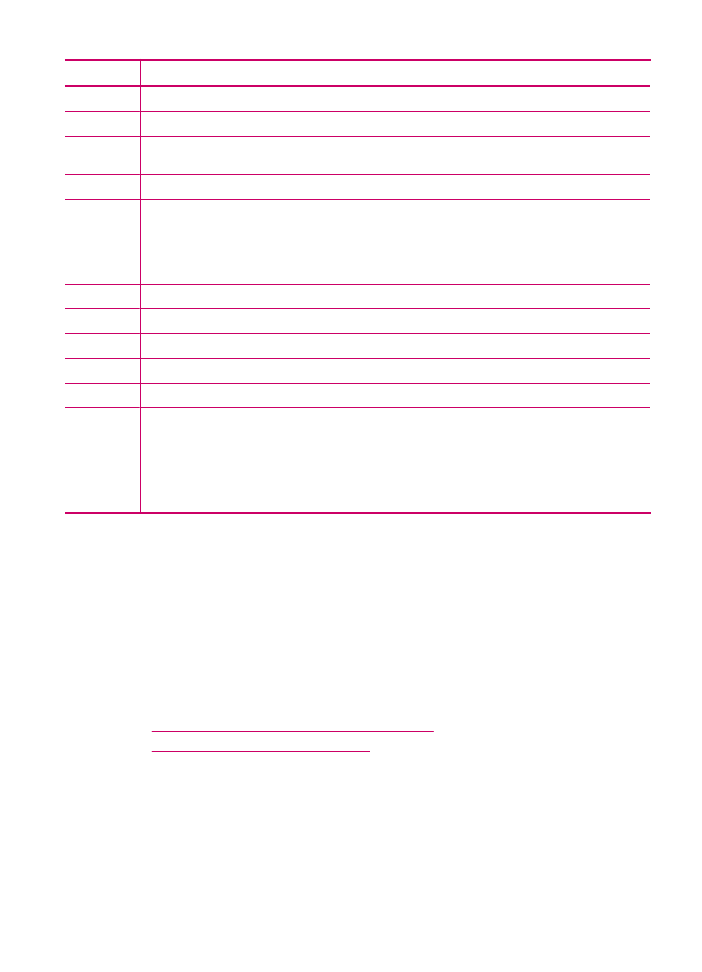
Ange text med knappsatsen på kontrollpanelen
Du kan ange text och symboler med hjälp av knappsatsen på kontrollpanelen.
(fortsättning)
Text och symboler
13
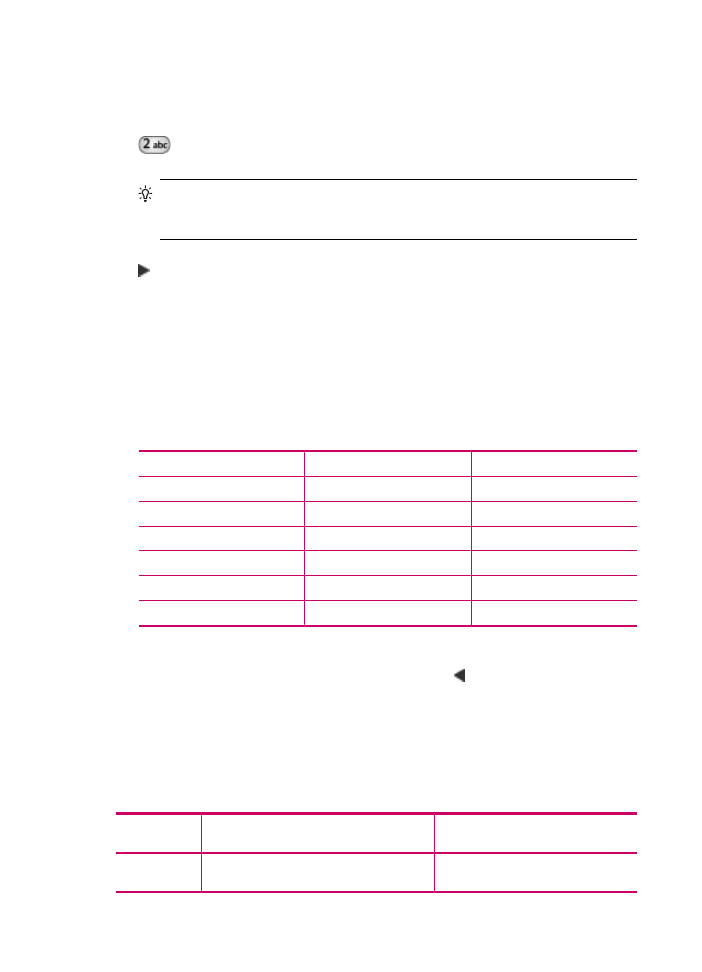
Ange text
1.
Tryck på den siffertangent som motsvarar bokstaven du vill skriva. Bokstäverna a, b
och c motsvarar exempelvis siffran 2, så som visas på knappen nedan.
Tips
Tryck på en knapp upprepade gånger om du vill se vilka tecken som är
tillgängliga. Beroende på dina inställningar för språk och land/region kan andra
tecken vara tillgängliga utöver de som visas på knappsatsen.
2.
När rätt tecken visas väntar du tills markören hoppar ett steg åt höger eller trycker på
. Tryck på den siffra som motsvarar nästa bokstav i namnet. Tryck så många gånger
det behövs för att rätt bokstav ska visas. Den första bokstaven av ett ord blir
automatiskt en versal.
Ange ett mellanrum, en paus eller en symbol
▲
Om du vill infoga ett blanksteg trycker du på Mellanslag.
Om du vill infoga en paus trycker du på Ring igen/Paus. Ett tankstreck visas i
nummersekvensen.
Om du vill skriva en symbol, exempelvis @, trycker du på knappen Symboler
upprepade gånger och bläddrar igenom listan med symboler som du kan välja.
asterisk (*)
bindestreck (-)
et-tecken (&)
punkt (.)
snedstreck (/)
parenteser ( )
apostrof (')
likhetstecken (=)
nummertecken (#)
snabel-a (@)
understreck (_)
plustecken (+)
utropstecken (!)
semikolon (;)
frågetecken (?)
komma (,)
kolon (:)
procent (%)
approximering (~)
Radera en bokstav, siffra eller symbol
▲
Om du skriver fel tar du bort det genom att trycka på . Skriv sedan rätt tecken.
När du har skrivit texten sparar du den genom att trycka på OK.